实训项目1-IP设置及实用工具使用实训指导书演示教学
- 格式:doc
- 大小:570.50 KB
- 文档页数:7
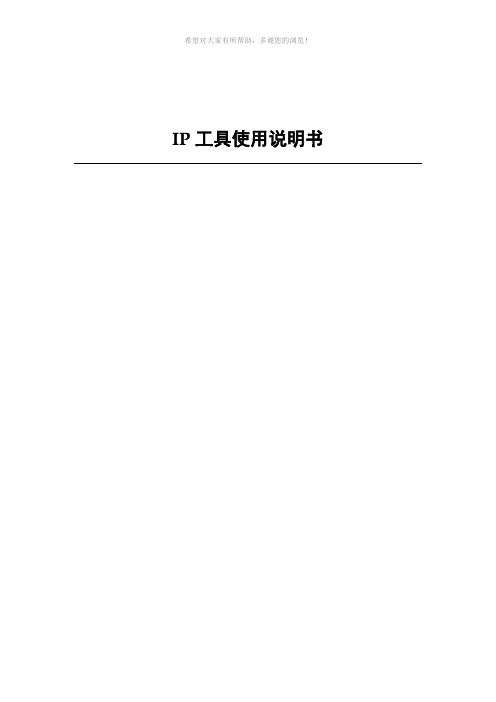
IP工具使用说明书1 工具主页面打开软件后出现IP工具主页面,如图1。
图 1 IP工具主页面IP工具主页面主要包括以下几大部分:设备列表信息:名称、型号、序列号、MAC、IP地址、命令端口、DHCP、版本、备注;搜索按钮:搜索新设备;过滤按钮:根据关键字对搜索到的设备进行过滤;修改IP按钮:对勾选的设备批量修改IP;修改账户按钮:对勾选的设备批量修改账户。
1.1搜索新设备点击搜索新设备按钮,出现以下搜索设置对话框,如图2。
图2 搜索设置可以选择两种搜索方式:组播和IP段搜索。
其中IP段搜索是针对支持单播搜索的设备有效。
如果选择了IP段搜索,请输入起始IP和终止IP。
设置完毕后点击取消则退出对话框,不进行搜索;点击确定后,退出此对话框,然后进行搜索,搜索到的设备将显示在列表中,如图3。
图3 设备显示1.2登录 WEB选中搜索到的设备 IP地址后,右键单击该 IP地址显示“打开设备 Web页”选项,点击该命令后即可打开对应 IP地址的设备 WEB登录页面。
图 4 打开设备Web页图 5 设备 WEB登录页面1.3过滤过滤按钮:根据关键字对搜索到的设备进行过滤;图 6 过滤参数项说明搜索范围在下拉框中选择搜索范围关键字输入关键字过滤点击该按钮,包含此关键字的设备将显示在列表中1.4 修改IP修改IP 步骤:1、选择要修改IP的设备:在设备信息的第一列中打钩即选中此设备或在中打钩即全选;2、点击修改IP按钮,出现图7;修改IP 对于组播搜索的设备无需登录设备就可修改IP,而通过单播(IP段搜索)搜索到的设备则需要登录设备才能修改,因此需要输入用户名和密码;设置修改后的IP地址、子网掩码、默认网关、命令端口。
其中有效的命令端口为[1025, 65535];点击取消则退出对话框,不进行修改;点击确定后,退出此对话框,然后进行修改IP。
图 7 修改IP3、点击修改后,修改的结果将显示在对于设备的备注栏中,如图8,在修改过程中也可点击取消按钮取消修改;图8 修改后备注显示4、修改完后会跳出重新搜索的提示,如图9;点击否则退出对话框,不进行搜索;点击是后,退出此对话框,然后进行重新搜索。

《网络设备配置与管理》综合实训指导书实训目的通过一周的实训,使学生能够掌握路由器和交换机的基本操作和配置,如路由器系统的备份和升级,静态路由和动态路由的配置,交换机上vlan的划分,vlan间路由的配置以及路由器的访问控制列表和NAT的应用。
实验环境6人一组,每组两台交换机,两台路由器,六台PC机,实验内容实验1 交换机的基本配置要求:1. 从计算机的串口用反转线连接到交换机上的console口,并配置超级终端软件。
2. 熟悉交换机的基本使用(和路由器类似):3 各种密码的配置4 以太网口的配置3. 显示mac-address-table,静态mac的配置。
4. vlan2和vlan3的创建,按照图中所示,把端口划分在相应的vlan中。
5. 管理接口地址svi的配置:int vlan1ip address 1.1.1.1 255.0.0.0no shut实验 2 跨交换机划分VlanVTP server VTP client1. 用show interface xxx trunk查看各交换机端口上的trunk情况:应该是自动trunk。
2. 手工配置交换机之间链路为trunk:a) Int f0/0b) Switch mode trunk3. 在S1/S2上,配置VTP的名字为myvtp,密码为cisco。
4. 配置S1的vtp模式为server;配置S2的vtp模式为client。
5. 在SW1上创建VLAN2,在SW2上观察VLAN信息有无变化,使用show vtp status命令查看vtp的信息。
6. 在SW2上创建VLAN3,在SW1上观察VLAN信息有无变化,使用show vtp status命令查看vtp的信息。
实验 3 VLAN间的路由(一)路由器的单臂路由根据上图进行物理连接,清除交换机的原有配置并重新启动;在交换机上创建VLAN20,vlan30,并根据图所示把端口划分在相应的VLAN中。

实验二路由器IP地址配置学院:信息科学与技术学院专业班级:姓名:学号:教师评分:一、实验目的:熟悉路由器以太网接口和广域网串行接口的IP地址配置,为后续路由试验做准备。
二、试验指导书:本试验为2个学时。
本次试验采用Cisco网络设备仿真软件Packet Tracer 5.0进行,要求用Packet Tracer5.0搭建一个简单的互联网。
熟悉路由器以太网接口和广域网串行接口的IP地址的配置。
三、试验内容:(要求同学将你试验的整个步骤及终端显示都记录在试验内容中,要求详细记录到每一步操作,包括拓扑图,命名操作及显示结果。
)●试验准备1.启动Packet Tracer 5.0软件,在窗体中拖入两个1841路由器。
打开路由器,进入到Physical界面,在左边的MODULES中选择模块WIC-1T。
并请仔细阅读此模块的英文说明和物理界面样式。
2.将1841关闭电源,拖动WIC-1T模块的图片到1841模块插口处。
启动1841电源。
如果不关闭电源就拖动W1C-1T到1841模块插口处会出现什么提示?3.另一个1841路由器也做同样的操作。
4.按图所示将线连接起来。
5.配置好电脑的IP地址掩码及IP地址。
6.试验图中有几个网络?这些网络的网络地址分别是?4,10.0.0.0/8 202.115.80.4/30 192.168.0.0/24 192.168.1.0/24●以太接口IP地址配置1.Router0>enable2.Router0#config terminal3.Router0(config)#interface fa0/04.Router0(config-if)#ip address 10.0.0.1 255.0.0.05.Router0(config-if)#no shutdown6.Router1也请按Router0进行配置。
7.请用PC0测试一下是否能够PING通Router0的fa0/0接口●广域网串口接口配置1.Router0>enable2.Router0#config terminal3.Router0(config)#interface se0/0/04.Router0(config-if)#clock rate 8000005.Router0(config-if)#ip address 202.115.80.5 255.255.255.2526.Router0(config-if)#no shutdown7.请用PC0测试一下是否能够ping通Router0的se0/0/0接口能8.注意因为Router0的se0/0/0在图上画了个小时钟,所以是DCE端,所以必须配置时钟。

实训任务1:登录与管理交换机实训拓扑图实训要求:根据上面的实训拓扑结构图搭建网络,完成下面的各项实训任务。
1.按下面地址对PC0设置。
IP地址:192.168.1.2子网掩码:255.255.255.02.配置交换机主机名(switchA) 、加密使能密码(S1)、虚拟终端口令(S2)。
3.配置交换机管理IP地址(192.168.1.1)、子网掩码(255.255.255.0)。
4.查看VLAN 1虚接口的状态信息;并测试与PC0的连通性。
5.启用VLAN 1虚接口;再查看VLAN 1虚接口的状态信息,并测试与PC0的连通性。
6.通过Telnet方式登录到交换机并且保存配置文件。
7.配置交换机端口f0/1,端口速度(100Mbit/s)、端口双工方式(半双工)。
8.查看交换机版本信息。
9.查看当前生效的配置信息。
10.查看交换机的MAC地址表的内容。
参考答案:1、PC0设置双击计算机“PC0”→单击选择“Desktop”选项卡→单击“IP Configuration”图标→在弹出的对话框中输入PC0的IP地址和子网掩码(IP地址:192.168.1.2 子网掩码:255.255.255.0)。
2.配置交换机主机名(switchA) 、加密使能密码(S1)、虚拟终端口令(S2)。
Switch>enable //进入特权命令状态命令Switch#conf t //进入全局配置状态命令Switch(config)#hostname switchA //将交换机重命名为switchAswitchA (config)#enable secret S1 //将交换机加密使能密码设为S1switchA(config)#line vty 0 4switchA(config-line)#password S2 //配置虚拟终端口令S2switchA(config-line)#exit3.配置交换机管理IP地址(192.168.1.1)、子网掩码(255.255.255.0)。

静态路由一、实训目的了解静态路由的作用及添加、配置静态路由的方法、理解默认路由的配置和作用二、实训内容1.环境:3台路由器、4台计算机2.内容:掌握静态路由的配置,路由的作用,默认路由的作用三、实训步骤将设备如上图连接好,并分配IP地址如下:1.设置计算机和路由器的IP地址设置PCA、PCB、PCC的IP地址分别为:10.65.1.1和10.71.1.1及10.70.1.1。
并分别添加添加网关10.65.1.2和10.71.1.2和10.70.1.2[root#PCA root]# ifconfig eth0 10.65.1.1 netmask 255.255.0.0[root#PCB root]# ifconfig eth0 10.71.1.1 netmask 255.255.0.0[root#PCC root]# ifconfig eth0 10.70.1.1 netmask 255.255.0.0[root#PCA root]# route add default gw 10.65.1.2[root#PCB root]# route add default gw 10.71.1.2[root#PCC root]# route add default gw 10.70.1.2设置RouterA的IP地址: (子网掩码是255.255.0.0)f0/0: 10.65.1.2----->10.65.1.1(与PCA连接)f0/1: 10.66.1.2s0/0: 10.67.1.2s0/1: 10.68.1.2-----> (RouterA的s0/1接RouterB的s0/0)设置RouterB的IP地址:s0/0: 10.68.1.1<----(RouterB的s0/1接RouterA的s0/0)s0/1: 10.69.1.2f0/0: 10.70.1.2f0/1: 10.71.1.2---->10.71.1.1 (与PCB连接)2.设置路由器的静态路由:先看一下路由表:show ip route 是显示路由表命令,它可以看到直联网络,静态路由和动态路由的情况,这是一个很常用的命令。

实验三IP设置及常用网络命令一、实验目的通过本实验,使学生掌握Windows XP IP地址的设置,以及常用网络命令的使用方法。
二、实验环境联网的计算机实验室。
三、实验内容1、IP地址设置(1)“开始”——“控制面板”——“网络连接”,双击“本地连接”;(2)在出现的对话框中单击“支持”标签,可以查看“连接状态”,单击“详细信息”,可以查看到本地连接的详细IP地址设置信息,使用记事本记录下来待用;(3)切换回“常规”标签,单击“属性”按钮,打开“本地连接属性对话框”;(4)双击“Internet协议(TCP/IP)”,打开“Internet协议(TCP/IP)属性”对话框,选择“使用下面的IP地址”来手工设置IP地址;(5)参照前面记录下来的本地连接的IP地址信息,手动地设置IP地址的各项属性,使得系统还能正常上网(“确定”之后,打开浏览器验证);(6)试改换成同一子网的其他IP地址,子网掩码、缺省网关、DNS等保持不变,“确定”后验证是否还能上网;(7)还可以随便设置IP地址属性,并验证。
最后把IP地址属性恢复为“自动获取”。
2、常用网络命令(以下命令均是在命令行方式下使用)(1)ipconfig该命令的作用是查看系统的IP地址属性。
使用“ipconfig /all”可以查看更详细的属性。
“ipconfig /?”命令显示命令参数说名,“ipconfig /renew”自动更新IP地址属性,“ipconfig /release”释放ip地址。
请逐个练习上述命令参数。
(2)PingPing是测试网络联接状况以及信息包发送和接收状况非常有用的工具,是网络测试最常用的命令。
如果执行Ping不成功,则可以预测故障出现在以下几个方面:网线故障,网络适配器配置不正确,IP地址不正确。
如果执行Ping成功而网络仍无法使用,那么问题很可能出在网络系统的软件配置方面,Ping成功只能保证本机与目标主机间存在一条连通的物理路径。
第3单元:实训-路由器配置简介
该文档提供了第3单元实训中路由器配置的详细步骤和指导。
通过按照以下步骤配置路由器,您将能够成功完成实训任务。
步骤一:连接路由器
1. 将路由器的电源线插入电源插座,并打开路由器的电源开关。
2. 使用网络线将电脑与路由器连接起来。
确保网络线正确连接
到路由器的以太网端口。
步骤二:访问路由器配置界面
1. 打开您的浏览器,输入路由器的默认 IP 地址(如
192.168.1.1)。
2. 在弹出的登录界面中,输入默认用户名和密码进行登录。
步骤三:配置路由器
1. 在路由器管理界面中,导航到 "设置" 或 "配置" 选项。
2. 根据您的网络要求,进行以下配置:
- 配置无线网络:设置网络名称(SSID)和密码。
- 配置网络类型:选择静态 IP 或动态 IP。
- 配置端口转发:根据需要设置端口转发规则。
- 配置无线路由器模式:选择路由器的工作模式(如路由器、接入点等)。
步骤四:保存配置并重启路由器
1. 在路由器管理界面中,找到 "应用" 或 "保存" 选项,并点击保存所做的配置更改。
2. 等待几秒钟,让路由器重新启动并应用新的配置。
结论
本文档提供了第3单元实训中路由器配置的步骤和指导。
通过按照以上步骤完成路由器配置,您将能够成功完成实训任务。
如有任何问题,请参考相关文档或寻求专业技术支持。
计算机网络基础实训指导书(一)双绞线的制作与TCP/IP设置一、实验目的及要求掌握双绞线的制作技巧及TCP/IP的设置方法。
二、实验环境电脑、压线钳、双绞线、水晶头。
三、实验内容1、制作双绞线;2、设置TCP/IP;四、实验步骤1、制作双绞线双绞线有两种接法:EIA/TIA 568B标准和EIA/TIA 568A标准。
568A线序1 2 3 4 5 6 7 8绿白绿橙白蓝蓝白橙棕白棕T568B线序1 2 3 4 5 6 7 8橙白橙绿白蓝蓝白绿棕白棕直通线:两头都按T568B线序标准连接。
交叉线:一头按T568A线序连接,一头按T568B线序连接。
设备之间的连接方法1).网卡与网卡:10M、100M网卡之间直接连接时,可以不用Hub,应采用交叉线接法。
2).网卡与光收发模块:将网卡装在计算机上,做好设置;给收发器接上电源,严格按照说明书的要求操作;用双绞线把计算机和收发器连接起来,双绞线应为交叉线接法;用光跳线把两个收发器连接起来,如收发器为单模,跳线也应用单模的。
光跳线连接时,一端接RX,另一端接TX,如此交叉连接。
不过现在很多光模块都有调控功能,交叉线和直通线都可以用。
3).光收发模块与交换机:用双绞线把计算机和收发器连接起来,双绞线为直通线接法。
4).网卡与交换机:双绞线为直通线接法。
5).集线器与集线器(交换机与交换机):两台集线器(或交换机)通过双绞线级联,双绞线接头中线对的分布与连接网卡和集线器时有所不同,必须要用交叉线。
这种情况适用于那些没有标明专用级联端口的集线器之间的连接,而许多集线器为了方便用户,提供了一个专门用来串接到另一台集线器的端口,在对此类集线器进行级联时,双绞线均应为直通线接法。
用户如何判断自己的集线器(或交换机)是否需要交叉线连接呢?主要方法有以下几种:★查看说明书:如果该集线器在级联时需要交叉线连接,一般会在设备说明书中进行说明。
★查看连接端口:如果该集线器在级联时不需要交叉线,大多数情况下都会提供一至两个专用的互连端口,并有相应标注,如“Uplink”、“MDI”、“Out to Hub”,表示使用直通线连接。
《计算机网络技术基础》实训任务书及指导书班级:学号:姓名:电子信息工程系网络技术教研室2012年11月网络技术基础实训任务书一、实践目的与要求1.目的本课程是计算机类专业的一门重要的专业技术基础课。
本课程的任务是:了解计算机网络的基础知识和数据通信的基本概念,掌握计算机网络体系结构、局域网及TCP/IP协议、Internet应用技术等相关内容,并要求了解网络互连技术、网络应用。
通过一周的实训,使学生全面掌握计算机网络的基本知识和基本技能,以网络应用为目的,做到理论联系实际,熟练掌握各种网络应用的操作, 熟悉常用的网络管理的命令及工具软件的使用,使学生拥有实际动手解决网络问题的能力。
通过实训,强化学习者的工程实践意识、提高其实际动手能力;巩固其理论基础并加深其对理论的理解,并在此基础上,用正确的理论指导实践活动。
2.要求实践期间,各位学生应认真预习有关理论知识以指导实践;在实践过程中,严格遵守机房管理的规章制度和上机操作规程;严守纪律,不迟到不早退,每次由实习组长点名,教师抽查;实践结束后,认真思考与总结,并按教师要求写出综合实践报告。
二、实践地点与方法1.地点教学主楼二楼网络中心————参观校园网实验楼四楼微机维修室————打网线。
实验楼五楼网络机房(E机房)————网络安装与设置,网络应用。
2.人数及分组3.实训方法(1)教师讲课为辅,学生操作应用为主的方法;(2)按实习小组进行实训,实习结束按小组评定实习成绩。
各组选一名学习认真、基本功能较扎实的同学担任实践组长,实践组长负责平时组内的考勤及同学间的互帮互学。
三、实践时间安排(时间一周)四、实训环境要求1、E区机房是一个独立的局域网环境2、所有机器设置为从光盘启动的方式3、要求所有的机器安装有WIN98操作系统,WIN98安装在C:盘,分区大小为2G,机器可以接入校园网或者Internet4、机房提供足够多的WIN2000 server SP4安装光盘(满足学生在两个小时内全部安装好WIN2000操作系统),或者在校园网FTP服务器上提供其安装文件的下载5、每个小组配置一台二层或三层交换机,网络交换机应尽可能的增加所有的模块6、机房内配置有INTERNET接入7、提供足够的双绞线及水晶头,以及网线测试器8、配置网络管理软件9、配置防火墙软件(如天网防火墙个人版)五、指导教师** ***六、实训内容本实训为以下几个部分,学生应严格按照相应内容及步骤完成实训任务。
××××级××××专业×班《网络设备配置综合实训》实践课程教学计划及安排一、总论(一)课程性质:本课程是网络工程与网络技术专业必修的和其它计算机专业选修的专业技能课程。
通过本课程的学习,学生应能够验证在《计算机网络技术》(《计算机网络技术基础》)课程中所学习到得网络构建与设计的基础理论知识。
在对大量已成功实施的具体案例进行操作和分析的过程中,强化学生在动手能力方面的培养。
培养学生在网络工程方面的规划、安装、管理、维护等能力。
(二)目的与任务:本实训是《计算机网络技术》(《计算机网络技术基础》)课程的实践性环节,其主要任务是通过让学生自己动手配置二层交换机、三层交换机和路由器等网络设备,培养规划、设计及组建某个部门局域网络,并使局域网的性能达到最优,安全稳定的能力。
同时,为下一步的《综合布线系统》、《组网技术与综合布线》学习奠定实践基础。
(三)课程教学重点:1、掌握常用网络设备的基本配置操作;2、掌握局域网配置中,VLAN、冗余链路和路由的配置规则及操作;3、掌握使用路由器、三层交换机进行广域网的配置操作;4、掌握基本的网络安全配置规则及操作;二、课程内容及其学时分配、教学要求三、具体安排:任课教师:××共计:25课时上课地点:新校区计算机机房四、所需教学用耗材及器材:五、考核:考核以最终以学生所有实践操作过程及最后成果刻光盘统一提交。
兼顾每次参加实训时的学习态度,平时表现成绩:平时学习态度、考勤纪录等。
最后总评=平时表现成绩×30%+期末考查成绩×70%2009-10-15××××级××××专业×班《网络设备配置综合实训》实践指导书撰写人:张卫华审定人:一、网络设备配置综合实训的目的与任务本实训是《计算机网络技术》(《计算机网络技术基础》)课程教学的实践性环节,其主要任务是通过让学生自己动手配置二层交换机、三层交换机和路由器等网络设备,培养规划、设计及组建某个部门局域网络,并使局域网的性能达到最优,安全稳定的能力。
《Windows2003网络操作系统管理》课程实训指导书
河北软件职业技术学院
网络工程系
实训项目1 IP设置及实用工具使用
一、实训目的
1、了解有关TCP/IP中的各种工具
2、掌握Windows系统的网络基本设置
2、掌握常用的网络工具IPCONFIG、PING等
二、实训准备
1、一台装有Windows操作系统的计算机
2、在教室网络环境下,假定所有的学员机都能够相互访问。
三、实训时间安排
2个课时
四、注意事项
1、命令输入是否正确
2、操作系统的选择是否正确
五、实训步骤
1.指定静态IP 地址
在Windows 2003 Server操作环境中,通过“网络连接属性”手动配置TCP/IP 协议的属性,可以为本机分配IP 地址、子网掩码、默认网关、DNS 服务器和WINS 服务器等网络连接参数。
在有多个网段而没配置DHCP服务器的网络中,手动配置是必需的。
设置主机的IP地址,操作步骤如下:
(1)单击“开始”—>“设置”-->“网络连接”,打开网络连接;
(2)右键单击需配置的本地连接,然后单击“属性”;
(3)在“常规”选项卡上单击“inter net 协议(TCP/IP)”,然后单击“属性”;
4)单击“使用下面的IP 地址”,在“IP地址”、“子网掩码”和“默认网关”中键入IP 地址、子网掩码和默认网关的地址。
5)如果需要为本机配置多个IP地址,需要单击协议属性右下角“高级”按钮,在高级TCP/IP 设置界面里添加。
2.动态获取IP 地址
通过使用DHCP服务器,启动计算机时将自动并动态获取TCP/IP 配置。
默认情况下,运行Windows Server 2003 操作系统的计算机是DHCP 客户机。
通过正确配置DHCP 服务器,TCP/IP 主机可以或得IP 地址、子网掩码、默认网关、DNS 服务器、NetBIOS 节点类型以及WINS 服务器的配置信息。
对于中型或大型TCP/IP 网络,推荐使用动态配置。
为动态寻址配置TCP/IP,操作步骤如下:
1)单击“开始”—>“设置”-->“网络连接”,打开网络连接;
2)右键单击需配置的本地连接,然后单击“属性”;
3)在“常规”选项卡上单击“internet 协议(TCP/IP)”,然后单击“属性”;
4)单击“自动获取IP 地址”和“自动获取DNS服务器地址”,然后单击“确定”。
注意:如果计算机不能联系到有效的DHCP服务器,它会自己分配一个被IP地址:168.254.x.y。
3. 图形界面查看IP地址的设置
步骤如下:
(1)单击“开始”—>“设置”-->“网络连接”,打开网络连接;
(2)右键单击需配置的本地连接,然后单击“状态”,打开本地连接状态窗口,单击“支持”选项卡,查看当前的IP地址等信息;
(3)如需查看IP详细信息,单击状态窗口里“详细信息”按钮即可。
4.使用IPCONFIG命令查看IP地址的配置
IPCONFIG显示所有当前的TCP/IP网络配置值、刷新动态主机配置协议(DHCP)和域名系统(DNS)设置。
使用不带参数的IPCONFIG可以显示所以适配器的IPV4 地址或IPV6 地址、子网掩码和默认网关。
具体使用方法:
(1)利用Windows“运行”CMD命令或在“附件”菜单单击“命令行提示符”,打开命令行窗口,输入“IPCONFIG ?”可查看此命令的具体使用方法。
(2)输入“IPCONFIG”命令,不带任何参数,可查看IP地址、子网掩码和默认网关等信息。
(3)输入“IPCONFIG /ALL”命令,可查看详细的IP配置信息。
提示:命令输入不区分大小写字母。
六、实训报告撰写要求
1、书写报告的字迹要清晰、工整。
2、报告原则上不少于300字,需在封面注明实训的题目、专业班级、实训目的等内容;
3、实训内容至少应包括:命令使用的具体步骤说明。